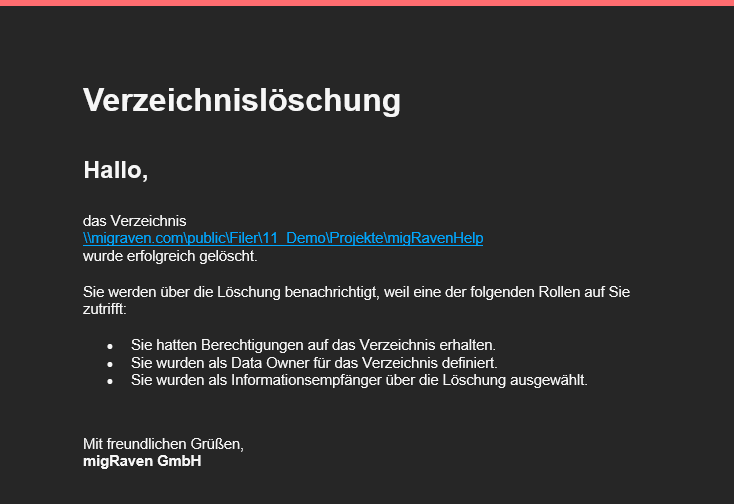Ab Version: 7.2.22103.1 (Release Notes)
Verzeichnisse, die Sie über den Folder Self Service erstellt haben oder in die Berechtigungsverwaltung von migRaven.24/7 aufgenommen haben, können Sie im migRaven.24/7 Browser Verzeichnisbaum über das Button Overlay löschen.
Diese Funktion steht den migRaven Administratoren und den jeweiligen Data Ownern zur Verfügung.
Vorsicht: Das Verzeichnis kann nach dem Löschen über migRaven.24/7 nicht wiederhergestellt werden, sondern ausschließlich über eigene Backups!
Verzeichnis in migRaven.24/7 löschen:
Im untenstehenden Beispiel soll der Ordner Personal gelöscht werden.
Dazu klicken Sie im Verzeichnisbaum, beim Verzeichnis Personal, im Button Overlay, auf das Papierkorb Symbol.
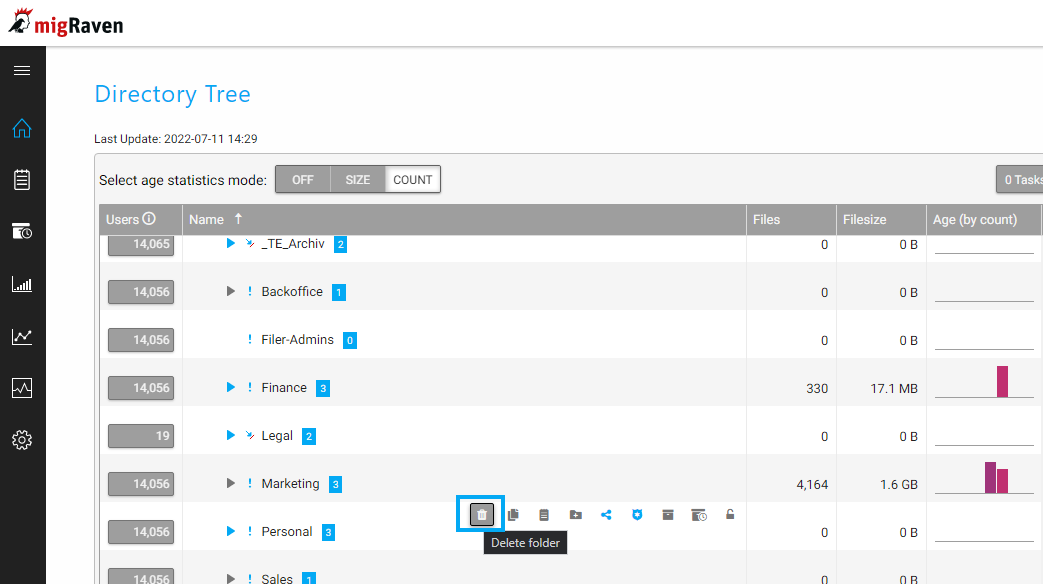
Nach einem Klick auf das Papierkorb Symbol, wird ein Dialogfenster geöffnet, in das Sie einen nachvollziehbaren Kommentar eingeben müssen, weswegen das Verzeichnis gelöscht wird.
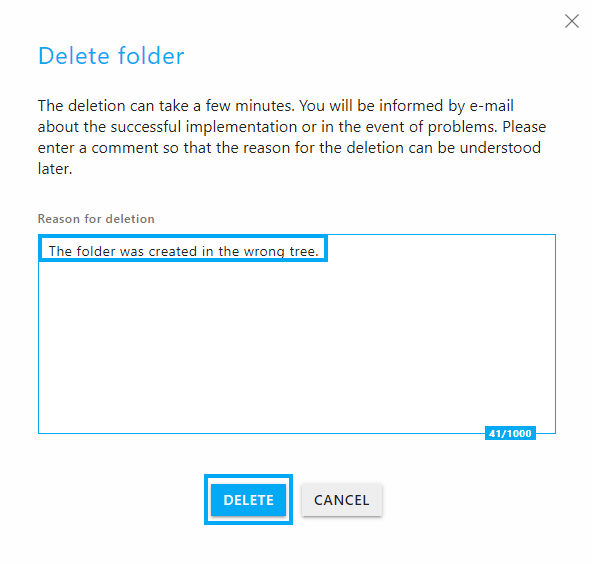
Sobald ein Kommentar eingegeben wurde, kann, mit einem Klick auf den Löschen Button, das Verzeichnis gelöscht werden.
Der Löschvorgang kann einige Minuten in Anspruch nehmen.
Im Anschluss schickt migRaven.24/7 eine E-Mail an die betroffenen Personen, in der sie über die Löschung informiert werden.